声音处理软件 GoldWave-声音降噪处理
- 格式:pdf
- 大小:575.73 KB
- 文档页数:5

声音编辑软件Goldwave使用说明声音编辑软件Goldwave使用说明软件介绍:GoldWave简介:GoldWave这个音频编辑软件是由Chris Craig先生于1997年开始开发的,目前(2005年5月)所使用的版本已经更新到v5.10,无论从功能还是接口上比以前的版本都有了巨大的提高,出色的音频编辑软件了。
音频编辑在音乐后期合成、多媒体现在真正可以说是一个成熟、音效制作、视频声音处理等方面发挥着巨大的作用,它是修饰声音素材的最主要途径,能够直接对声音质量起到显著的影响。
GoldWave可以说是一个入操作简便、功能广大的一套音频编辑软件了。
它是标准的绿色软件,将压缩包的几个文件释放到硬盘下的任意目录里,直接点击GoldWave.exe就开始运行了。
选择开启一个声音文件,GoldWave马上显示出这个文件的波形状态和软件运行主接口(如图1)。
整个主接口从上到下被分为3个大部分,最上面是菜单命令和快捷工具栏,中间是波形显示,下面是文件属性。
我们的主要操作集中在占屏幕比例最大的波形显示区域内,如果是立体声档则分为上下代表左右两个声道,可以分别或统一对它们进行操作。
基本操作:1) 选取音频事件要对档进行各种音频处理之前,必须先从中选择一段出来(选择的部分称为一段音频事件)。
GoldWave的选择充分利用了鼠标的左右键配合进行,在某一位置上左击鼠标就确定了选择部分的起始点,在另一位置上右击鼠标就确定了选择部分的终止点,这样选择的音频事件就将以高亮度显示,现在我们的所有操作都只会对这个高亮度区域进行,其它的阴影部分不会受到影响。
2) 剪切、复制、粘贴、删除GoldWave的这些常用操作命令实现起来十分容易,除了使用编辑菜单下的命令选项外,快捷键也和其它Windows应用软件差不多。
其操作中也大量使用剪切、复制、粘贴、删除等基础操作命令,因此牢固掌握这些命令能够更有助于我们的快速入门。
GoldWave的这些常用操作命令实现起来十分容易,除了使用编辑菜单下的命令选项外,快捷键也和其它Windows应用软件差不多。


开奇学堂免费教程声音处理软件GoldWave-声音的特技处理一、添加回声站在山野里大声歌唱,聆听空谷回响,常令人兴奋不已。
可你有这个条件吗!那么现在我们就于斗室之中制造出这种效果来!选择菜单命令“效果—→回声”,弹出回声面板如下图:面板最上行设置回音的次数,就是说你想让产生几次回音。
第二行是设置延迟时间,单位是秒。
就是设置回音与主音或两次回音之间的间隔。
第三行音量是指回音的衰减量,以分贝为单位。
第四行反馈是指回音对主音的影响,-60db即为关闭,就是对主音没有影响。
选中“立体声”选项可产生双声道回音效果,选中“产生尾音”可让回音尾部延长。
但注意你的声音后面要有足够的空白时间以适应尾音的延长,如果结束处没有空白时间,可按第一节讲的方法插入静音时间。
以上各项选择什么值合适,你可通过多次试验决定。
试一次听听效果,如果不合适就从编辑菜单下选择“撤消回音”,然后再做。
如果回音的衰减量选择为0db(就是不衰减),可以得到二重唱的效果。
如果延迟时间选择0.02秒以下,可以听到二人合唱的效果。
开奇学堂免费教程二、声音镶边选择菜单命令“效果—→镶边”,弹出镶边面板如下图:给声音的波形上镶个边可改变音色,如果镶正弦波形状的边会使声音变得圆滑,如果镶三角波的边可使声音变得尖锐。
所以你要根据需要先选中下部的正弦波或三角波调节器,然后我们再看上面各选项的设置。
第一行音源,可以设置音源音量的大小。
如果镶边幅度不大,这一项可以不变。
如果镶边幅度较大,为保持总音量不变可把疸源音量降低一些。
第二行选择镶边幅度,第三行选择镶边对原音波的影响程序,这两项可试验试听选择合适的值。
下半部框中的延迟项中可改变镶边波与原声波的时间差,以毫秒为单位。
频率项选择镶边波形的变化频率,如果选择为0,则镶边波形沿声源波形的边沿延伸,没有周期变化。
有些听觉不太灵敏感觉镶边对音色影响不大,你可以只对一个声道作镶边处理,然后用立体耳机听可以对比两声道的不同。

第三节音频处理软件GoldWave学习目标:1了解GoldWave的特点。
2掌握GoldWave的基本操作及技巧。
3能使用GoldWave软件处理日常生活中遇到的各种音频问题一、GoldWave的特点l GoldWave是一个功能强大的数字音乐编辑器,它可以对音频内容进行播放、录制、编辑以及转换格式等处理。
2支持WA V、OGG、VOC、MP3、WMA等几十种音频文件格式。
3可以从CD,VCD、DVD或其它视频文件中提取声音。
4软件内含丰富的音频处理特效,可以对声音进行回声、混响、降噪等特殊的处理。
5支持各种不同音频格式之间的相互转换。
二、GoldWave的使用1音频播放(1)在主界面单击“文件-----打开”命令,或单击工具栏的“打开”按钮,在打开的对话框中选择播放的音频文件,单击“打开”按钮,声音波形将出现在窗口中。
如果是立体声文件则分为上下两个声道的波形,绿色部分代表左声道,红色部分代表右声道,可以分别或统一对它们进行操作。
(2)单击控制器上的“全部播放”按钮进行播放。
播放该音频文件,在播放波形文件的过程中可以随时进行暂停、停止、向后播放、向前快速播放等操作;在GoldWave窗口中会看到一条白色的指示线,指示线的位置表示正在播放的波形。
单击“显示控制窗口”按钮,在控制器面板上会看到音频显示以及各个频率段声音的音量大小。
(3)通过控制器工具栏可以设置音频的播放方式、向后播放、向前快速播放、暂停、停止、创建文件录音及在选区内录音等操作;工具栏上各个按钮对应的快捷键及功能是:F2从头开始全部播放、F3只播放选区内音频、F4从当前位置开始播放、F5:向后播放、F6向前快速播放、F7暂停、F8停止、F9创建一个文件开始录音、Ctrl+F9在当前选区内开始录音、Fll设置控制器属性。
(4)单击“设置控制器属性”按钮(Fll),出现“控制属性”对话框,进行具体的播放模式选择,并勾选“循环”复选框和设置循环次数等。

Goldwave 声音编辑软件的基本应用李久为(此教程为原创,其他教程可以通过百度文库获得)英语录音需要从一个大文件分成几段小文件,或者改变音量,降低噪音,甚至歌曲的降调都可以用这个软件实现。
此软件不需安装称作绿色软件,我常用的是v5.10 版本,其他版本大同小异,我只是习惯了而已。
准备工作:复制压缩包到硬盘某处,解压缩到文件夹得到打开文件夹:双击箭头所指图标就可以启动程序,当然为了方便以后使用方便也可以选择右键选择“发送到桌面快捷方式”。
首次启动程序后会有一个提示,关于配置文件的,可以忽视,点击“是”或“确定”软件界面如下右边的录音窗口,我们很少用到,点击叉叉关掉,她会跑到大窗口里打开一个声音文件,(软件支持所有windows默认快捷键,打开= ctrl+O 即open)压缩的格式会有解压缩的过程,根据文件大小和压缩程度需要不同的时间最右上角的是关闭整个程序的叉叉,里面的是关闭声音文件的小窗口叉叉,和excel一样上面的图形表示当前编辑的声音时间范围,下方窄的显示整个文件的声音图形,都是俩声道,所以都有两份现在试着按住shift,再按键盘右侧的向上的方向箭头或者直接点击“放大”可以多点几下,或多按几次。
你会看到窗口的变化滑动上面红圈里的滑块,你可以选择编辑这个文件的任意部分我们滑倒开始,带好耳机,或打开音响,按空格键或者点击绿色三角箭头所指的竖线是播放的位置,在声音图形上点击左键可以确定选择的开始点右键可以选择声音的结束部分,(所有常用操作)你可以选择一段声音,再点击播放或者按空格键,就只播放你选中的这一段这时选择“文件”“保存选定部分为”就可以把选中的一段声音存成单独的声音文件。
搞定一个!!快捷键为alt+ F +Z删除这段声音就按键盘上的delete,或者点窗口上的“删除”复制=ctrl+C 粘贴=ctrl+V 一切和office一样的操作习惯好了,俺觉得差不多了,其他技能诸如降噪,音量调节,降调等等请百度:goldwave+教程,找个合适的自己看。
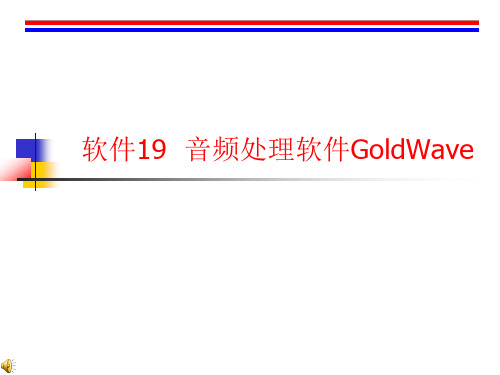
goldwave使用方法2篇GoldWave是一款功能强大的音频编辑和处理软件。
它可以用于录制、剪辑、混合和增强音频文件。
下面是对GoldWave的使用方法的两篇文章。
第一篇:GoldWave的录制和剪辑功能GoldWave的录制和剪辑功能使它成为一款极具人性化的音频编辑软件。
下面是一些使用GoldWave的指南。
1. 录制音频在GoldWave中录制音频非常容易。
您只需单击“录音”按钮,选择输入设备和音频格式,然后按下“录制”按钮即可开始录制。
2. 剪辑音频GoldWave可以让您剪辑录制的音频文件。
您可以使用“剪切”、“复制”和“粘贴”功能来编辑音频文件。
为了剪辑音频文件,您需要先将文件加载到GoldWave中。
然后,您可以使用鼠标选择音频文件中的特定部分,并使用剪切、复制和粘贴功能。
3. 插入音频如果您需要将新的音频文件插入到现有的音频文件中,GoldWave可以帮助您实现这一目的。
您只需将新的音频文件加载到GoldWave中,然后使用“复制”和“粘贴”功能来将新文件插入到现有文件中。
4. 添加效果GoldWave具有多种效果,包括平滑、失真、回声、混响和滤波器。
您可以使用这些效果来增强您的音频文件。
要添加效果,请选择要添加效果的音频部分,然后单击“效果”菜单中的相关选项。
第二篇:GoldWave的混音和批量处理功能GoldWave的混音和批量处理功能使其成为一个有用的音频编辑工具。
下面是一些使用GoldWave的指南。
1. 混音音频GoldWave可以让您混合多个音频文件,生成一个新的音频文件。
要混合音频文件,请首先加载所有的音频文件。
然后,您可以使用“编辑”菜单中的“混音”选项,选择要混合的音频文件的位置和顺序。
最后,单击“混合”按钮,就可以生成一个新的混音文件了。
2. 批量转换格式GoldWave可以让您一次将多个音频文件转换为不同的格式。
要批量转换格式,请选择要转换的文件,然后打开“文件”菜单中的“批量处理向导”。
GOLDWA VE使用方法声音编辑软件GOLDWA VE使用方法(一)录音GoldWave 是一个集声音编辑,播放,录制,和转换的音频工具,体积小巧,功能却不弱。
可打开的音频文件相当多,包括WA V, OGG, VOC, IFF,AIF, AFC, AU, SND, MP3,MAT, DWD, SMP, VOX, SDS, A VI, MOV等音频文件格式,你也可以从CD 或VCD 或DVD或其它视频文件中提取声音。
我们在作动画时,Flash只能导入wav和mp3文件,现在好了,以上各种格式文件里的声音,GoldWave都可以把它转换成wav或mp3。
以后我们还要学习它的音频处理特效,我们不仅可以用它对声音任意剪裁拼接,还可使用它的多普勒、回声、混响、降噪、变调等功能,把你的声音处理成千奇百怪南腔北调等杰作^-^GoldWave不需要安装,将压缩包的几个文件释放到硬盘下的任意目录里,直接点击GoldWave.exe就开始运行了。
运行界面如下:从上图可以看出,GoldWave启动了两个面板,一个是大面板是编辑器,一个小面板是控制器。
对声音波形的各种编辑都在编辑器里完成,控制器可控制录制、播放和一些设置操作。
该软件汉化不好,有些出现乱码,但不影响使用。
现在编辑区里什么也没有,我们先建立一个新文件吧。
打开菜单命令“文件—→新建”,弹出建立新文件对话框如下图:其中“声道数”可选择单声道或立体声。
当然如果我们只有用一个麦克风录音的话,录制的是单声道,可为了看编辑区里的功能,我们选择“立体声”吧。
“采样率”中默认是“44K”,里面有很多选项,你可根据需要选择。
采样率的概念在Flash教学教材中关于声音文件格式中已有详细叙述,这里不再多说了。
“初始化长度”是你建立声音文件的长度,也就是时间数,输入值按HH:MM:SS.T的格式,前面的HH表示小时数,中间的MM表示分钟数,后面的SS表示秒数,以冒号为分界。
如果没有冒号的数字就表示秒,有一个冒号,前面为分钟后面为秒,有两个冒号,最前面为小时。
GoldWave语音去噪
一、实验的目的
利用GoldWave消除录音中的噪音。
二、运行环境
GoldWave平台,进行降噪。
三、实验步骤
打开GoldWave,将一段已经制作好的录音拖入GoldWave,右键单击,打开右键菜单,然后选择【选择全部】,将全部声音选中,进行操作。
在菜单栏上执行:效果—滤波器—降噪,打开降噪对话框。
如果录音最初未开始讲话的时候有噪音,可以在降噪对话框中选择“初始噪音”,但是若初始位置没有噪音,则可以根据下面图示,选择“剪切板噪音”,完成降噪处理。
四、运行结果
降噪前:剪切板降噪后:
五、实验总结
在没有上这节课之前,对GoldWave并没有什么了解,现在又多了一个小小的技能,对声音进行处理,虽然我觉得了解的还不够深入。
但是如果每天可以都多一点知识,多一些技能,视野得到一些开阔,思维受到一些启发,也算是有所进步!。
录⾳降噪好⼯具goldwave(⾦波)最新版6.27,轻松帮你分割⾳频⽂件。
⾦波软件是我最喜欢的⾳频软件,录制、降噪、添加特殊⾳效,样样精通,关键是,⼩巧,易
⽤。
经过不断的推⼴,现在这个软件也得到了⼴⼤朋友的喜爱。
这个软件现在最新版(6.27)
的汉化绿⾊版,汉化作者是海⼦,感谢他⼀直以来对这个软件的汉化,⽅便了我们使⽤。
⾳频分割的教程我们以前讲过,(查看:Goldwave使⽤技巧:快速分割MP3,你也能做到!)
但是那时因为软件存在的⼀个问题,我们没对“根据提⽰点命名”这⼀功能进⾏讲解。
最新版6.27
中,这个问题修正了。
快来看⼀看:
⾸先是,打开⾳频⽂件,添加提⽰点。
按下ctrl+shift+Q,就可以打开如下对话框,输⼊编辑名称。
接下来是设置提⽰点所在的时间点,有三种⽅式:
(1)开始:选区的开始时间点。
(2)结束,选取的结束时间点。
*以上两点不要和整个⾳频的开始和结束混淆了。
(3)回放:回放光标所在时间点(如下图,那个带绿⾊箭头的线)
然后依次添加标记,添加完成后,点击⼯具栏上的提⽰按钮,接着点击对话框中的“拆分⽂件”
接着,我们在“选择标记…”⾥选择给⽂件命名的参数。
在下⽅的预览区会看到相应的⽂件名,参
数间可以添加其他字符,如点号、中间线等等。
再设置好其他参数后,点击确定,⾳频就会被分割了。
序号、命名,简直完美!!。
开奇学堂免费教程声音处理软件GoldWave-声音降噪处理
我们录制的声音有噪声吗,应该是肯定有的,去掉声音中的噪声是一件很困难的事,因为各种各样的波形混合在一起,要把某些波形去掉是不可能的,而这个GoldWave软件却能将噪声大大减少。
要知道怎么降低噪声,我们先看噪声是怎么产生的。
噪声的来源一般有环境设备噪声和电气噪声。
环境噪声一般指在录音时外界环境中的声音,设备噪声指麦克风、声卡等硬件产生的噪声,电气噪声有直流电中包含的交流声,三极管和集成电路中的无规则电子运动产生的噪声,滤波不良产生的噪声等。
这些噪声虽然音量不大(因为在设备设计中已经尽可能减少噪声),但参杂在我们的语音中却感到很不悦耳,尤其中在我们语音的间断时间中,噪声更为明显。
看下图中,我用紫色框套住部分就是语音的间隔时间,从波形看出该时间内没有语音,但却有很多不规则的小幅度波形存在。
下面我们试试GoldWave的降噪功能吧。
选择菜单命令“效果—→滤波器—→降噪”,弹
开奇学堂免费教程
出降噪面板如下图:
呵,里面还那么多选项啊,我们先不管他,保持面板的默认值吧,只管点击下面的“确定”按钮,等它处理完成后,看看,无声音处的波形幅度是不是明显减小了!
从上面图中我们看到,无声处已经接近为一条直线,再播放一下试听,噪声已经几乎没
开奇学堂免费教程
有了,我们的语音好像没什么改变。
很神奇吧,这是软件编辑者分析了很多噪声的频谱设计顾取样标准,以后对照这些标准,从你的声音文件中把这类噪声消除。
但毕竟产生的噪声千差万别,每个人的当前环境、使用设备、工件软件等都不相同,再高明的软件编辑者也不可能都掌握,于是,软件中还设计了另一种降噪算法,就是从你的环境中取出噪声样本,然后根据样本消噪。
下面我们再试一下这种功能。
首先我们选取没有语音只有噪声的一段波形,如下图:
选取后点击播放试听一下,确认该段内没有语音内容,然后选择菜单命令“编辑—→复制”,这次复制可不是要粘贴到什么什么地方,只是用作“取样”的。
复制以后,还要全部选中整个文件的波形,然后选择菜单命令“效果—→滤波器—→降噪”打开降噪面板,如下图:
开奇学堂免费教程
在这个面板中,选择“使用剪贴板”项,再点击“确定”按钮,处理后再试听,是不是比上次的降噪效果更好了。
为什么这次降噪效果更好呢,因为复制到剪贴板中这一段取出了你环境噪声作为样本,按照该样本消除你的文件中噪声,当然更符合实标。
从降噪面板图中我们看到,里面还有很多项设置,对于没有很深的音乐知识者来说,这些很难理解清楚,一般我们不用改变软件的默认值,只管让它按常规处理就可满足我们的要求了。
在“滤波器”菜单里还有“爆破音”“平滑滤波”等选项。
在我们对减麦克风讲话时,有些字的声母发音时有突发式冲击波,造成急促的“爆破音”,在滤波器菜单下选择“爆破音/滴答声”,弹出面板中还按默认设置,点击“确定”按钮,即可使爆破音大大压缩。
“平滑滤波”选项可使你的声音更加柔和圆滑,具体效果没法用语言说清楚,你自己试试就知道啦。
这里面的功能要多实践才能掌握,反正试了后如果听着不理想,还可以再取消本次操作。
如果你做了多次操作,已经不能再回到原来的状态了,那么你只要没有存盘,关闭该窗口并选择不保存就是了,原来的声音文件不会作任何改变。
有时我们为了作试验,不想改变原来的声音文件,你在打开声音文件后,先在菜单中执行“另存为”命令,再起一个文件名保存,就可以任意修改编辑啦,修改编辑后如果很满意,可把原来的文件删除,如果修改的不满意,那就把
新存的文件删除,还保留原来的文件就是了。